如何增强您的 WordPress 文档管理
已发表: 2024-09-05作为一名 WordPress 爱好者,我看到了该平台的多功能性,并认为没有其他解决方案可以与它在发布网站时提供的功能相媲美。当然,数以百万计的其他人也有这种感觉。然而,WordPress 的某些方面(例如文档管理)不具有相同的适应性。插件可以帮助实现大部分功能。
跟我一起分享我对 WordPress 文档管理的见解。我将向您介绍一些好处、为什么 WordPress 在默认情况下在这方面表现不佳等等。但这不会是一个专门的教程。更多的是看文档管理的体验,以及如何根据自己的需求进行定制。
文档管理的(小)历史
典型的 WordPress 安装允许您通过媒体库管理多种不同的文档格式。稍后我将讨论如何使用媒体库,尽管您可以通过超出本文范围的方式自定义这方面。
事实上,管理文件是构建网站、应用程序和其他“开发人员级别”工作的一个重要方面。正如我将向您展示的,它甚至可以对用户体验 (UX) 产生影响。在计算历史的大部分时间里,用户界面(UI)将直接反映系统如何组织文件。
例如,Windows 使用分层结构,在磁盘上的系统文件和用户文件之间提供物理分离。文件资源管理器向您显示硬盘驱动器上文件和目录的确切组织:
相比之下,macOS 取消了这种层次结构 - 它本质上将所有内容“转储”到驱动器上,而不对文件或文件夹进行任何严格的分组。
但在前端,您可以选择操作系统 (OS) 或应用程序选择提供的任何组织:
当涉及到系统文件时,macOS 会将它们隐藏在任何位置,这在某些情况下可能会带来令人沮丧的体验。
我个人记得从 Windows 切换到 Apple 的文件管理后,我费了很大的力气,因为文件并没有“存在”在我期望的地方。即使现在,我也很难在我的摄影或音乐软件中找到特定文件,因为 macOS 存储这些文件的位置很少。
这显示了两种方法的优缺点。简而言之,结构化和分层系统给您带来的灵活性较低,但可以说在后端提供了更好的用户体验。没有层次结构的非结构化方法也有效,因为它为您提供了更大的灵活性,而用户体验可以像开发人员希望的那样好。
为什么 WordPress 需要更好的文档管理
为什么这对 WordPress 来说很重要?这是因为 WordPress 当前的“底层”文档管理方法已经足够了,但对于某些文件类型来说,前端可能很差。
该平台将所有上传内容放入同名文件夹( wp-content/uploads ),并按年份和月份组织它们:
我喜欢这种方法,虽然我确实欣赏非结构化模型,但组织媒体和文档需要结构。事实上,这甚至可以进一步为您提供更好的文档管理模型,并具有更大的范围来组织您的文件。考虑一下这个伏笔。
但是,在默认安装 WordPress 的情况下,您只能使用媒体库。没有与各种类型的媒体相关的专用选项,也没有向用户呈现这些文档的方式。
在我看来,UX/UI 似乎与苹果非结构化后端、结构化前端的模式相反。媒体库将您的文件显示为内容转储,您需要根据需要进行挑选和使用。不过,最近的更新确实为我们提供了一些处理网站前端文档的方法。
使用 WordPress 的内置功能实施文档管理
似乎 WordPress 总体上忽略了文件管理。例如,旧的 WordPress Codex 上有一个支持的文件类型列表,但这并不完整。作为典型情况,您可以上传 SVG 和 BMP 文件,但 Codex 没有提及这些。
更好的选择是检查 WordPress 站点运行状况屏幕:
信息 > 媒体处理屏幕包含 WordPress 支持的文件类型的有用列表 - 不幸的是,这仅与图像和视频相关(如您所期望的)。我还建议您检查并可能增加 WordPress 的最大上传大小,以阻止任何破坏用户体验的错误。
文档上传的最佳方法是简单的尝试和错误。如果您尝试在没有支持的情况下上传文件,则会显示软错误:
您将使用媒体库上传“vanilla”WordPress 中的任何文件,然后使用文件块,它可以让您在前端显示指定文件的下载链接:
这是 WordPress 的一个受欢迎的补充,因为它将嵌入某些文件(例如 PDF)的查看器,并为您提供一些自定义其外观的选项。如果您愿意,您可以完全删除预览、更改其高度、自定义下载按钮等等。
在某些情况下,您可能希望对某些第三方文件使用嵌入块。例如,您可以将 Issuu、Scribd 和 Imgur 链接嵌入到您的网站中,这可能有助于您密切关注网站文件大小。
这可能足以让您处理一些基本文件并提供不错的体验。不过,对于更高级的任务,WordPress 插件将是更好的选择。
使用第三方文档管理解决方案的优势
与许多 WordPress 任务一样,插件弥补了默认安装的功能缺陷。 (当然)这是设计使然,这样您就可以根据自己的喜好自定义您的网站并使其独一无二。

在文档管理方面,您想要使用插件的原因有很多:
- WordPress 显然没有为我们提供正确的功能来管理开箱即用的文件和文档。
- 插件将为我们提供比简单文件管理更强大的专用功能,这将使设置更容易实现。
- 我们可以根据需求的变化更换解决方案,希望尽可能减少停机时间或变化。
对于您的用户来说,由于所有这些专用功能,他们可以获得更好的用户体验和用户界面。许多插件将为您提供网格、表格等的前端模板。
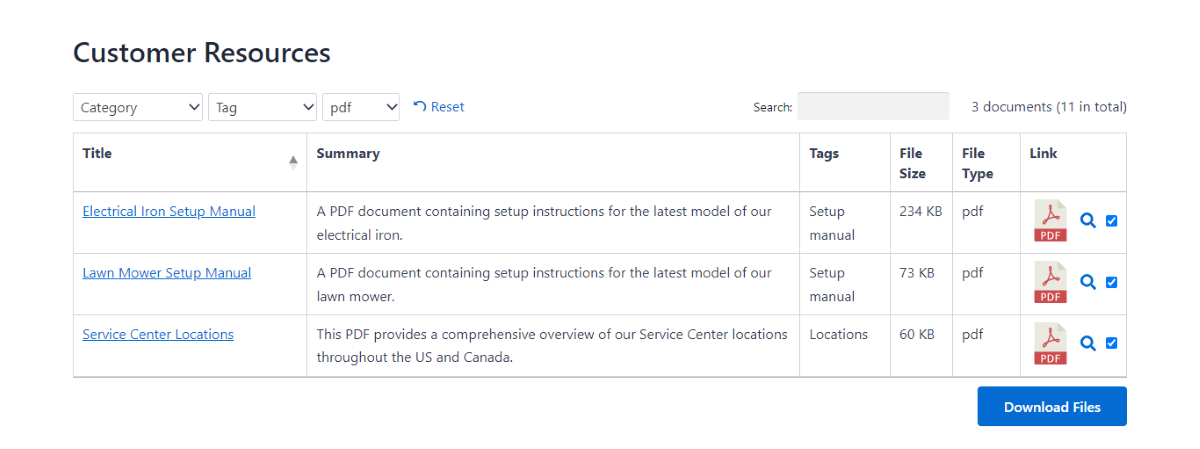
WordPress 的默认选项仅适用于单个文件,但插件可以让您批量处理文件。您还可以为访问者显示和查看有关每次下载的更多信息。
简而言之,如果您想在 WordPress 中实现文档管理,插件将是您的方法。对我们来说幸运的是,有很多优质的选择。
选择插件来协助您的文档管理策略
正如我在文章开头所说:这不是文档管理教程,因为 WP Mayor 在许多帖子中对此进行了介绍。这也不是插件综述,因为我们有大量关于选择文档管理插件的内容 - 有时这些解决方案的名称略有不同:
- 3 个最佳 WordPress 文档库插件
- 6 个最佳 WordPress 文档和文件管理插件
然而,我们经常谈论的两个流行插件是 Document Library Pro 和 GravityView。他们都以不同的方式实现功能:
- 文档库专业版。这是一个专用的文档管理插件,提供了流畅的界面、强大而周到的功能以及看起来很棒的前端显示。
- 重力视图。利用 Gravity Forms 的功能集让您构建丰富的 Web 应用程序 - 包括文档管理网站。
这些解决方案可能都不适合您的需求。因此,在寻找合适的插件时,您必须知道要寻找什么。我总是想选择其他用户喜欢的解决方案,这意味着查看评级和评论。我还喜欢浏览 WordPress.org 的支持页面,以了解开发人员如何处理紧迫的问题。
如果他们在解决用户问题时积极主动,我更喜欢使用他们的插件而不是其他插件,只是出于信任和支持的原因。
对于功能而言,这将是一个主观决定,具体取决于您需要插件实现的功能。大多数都为您提供了在整齐的表格中呈现下载列表的方法,但我建议您阅读插件的文档(即使很简短),以了解如何实现您想要的东西。
如果该插件有演示版或免费版,那就更好了。我更喜欢使用插件,即使功能集有限,也能了解我的日子将如何使用它。您可能会发现某个插件“在您手中”比另一个插件感觉更好,这又是您必须做出的主观决定。
增强 WordPress 文档管理的技巧和技巧
为了结束关于 WordPress 文档管理的讨论,我想传递一些快速提示,以帮助您轻松实施自己的设置。鉴于我如何开始这篇文章,查看文件夹结构是实现的一个重要部分。
我的方法涉及创建主要的、广泛的类别,例如信息、小说、非小说等。当然,这取决于您的网站将提供哪些下载。子类别可以帮助完善您的列表,文件和目录的命名约定也可以保持一致。
我始终将可扩展性和直觉放在首位。如果用户无需寻求帮助就可以找到文档,那就是一个好的系统。这就是内置搜索至关重要的地方。 WordPress 的本机搜索很不错,尽管 Ivory Search 和 Relevanssi 等插件可以增强体验。
对于更大的团队或更复杂的文档管理,您可能需要考虑您的工作流程。为此有很多插件选项,合适的插件可以帮助您设置审批流程、通知、任务分配等。
说到内部流程,运行文档管理系统时站点安全性会产生更大的影响。如果您没有正确设置文件权限,它们可能会让人头疼,因此确保其按您的预期工作是至关重要的一步。
用户管理在这里也至关重要,利用 WordPress 的内置用户角色是一个好的开始。要进行更精细的控制,请考虑使用会员或用户角色编辑器等插件。
仍然是安全问题,请确保您的站点运行 SSL 证书,并且您已经拥有强大的站点安全性。定期的站点维护也将在这里做出贡献。好消息是,GravityView 或 Document Library Pro 等优质插件将标配安全选项,减少担心,让购买变得物有所值。
使用正确的插件,WordPress 中的文档管理变得轻而易举
在文档管理方面,您的目标不仅仅是存储文件,而是创建一个系统,使您的访问者更加高效、协作,并为他们自己的工作流程提供附加值。最好的方法是从一个高质量的 WordPress 插件开始。
从那里开始,花一些时间思考您想要实现的目标,并找到特性和功能的正确组合来实现它。但是,不要忘记站点的其他方面,因为它们可以为您的管理设置做出贡献。例如,安全性应该是首要考虑的问题,就像前端用户体验和用户界面一样。
您对 WordPress 中的文档管理有任何疑问吗?我很想在下面的评论部分听到他们的消息!
图片来源:维基共享资源。
